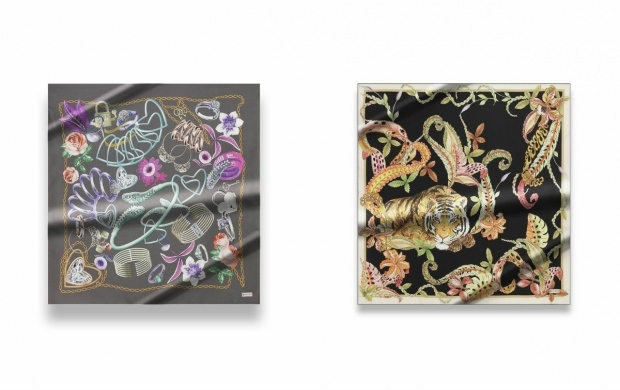Beperk de hoeveelheid schijfruimte die wordt gebruikt door de prullenbak in Windows 10
Microsoft Windows 10 / / March 18, 2020
Laatst geupdate op

Windows biedt verschillende manieren om ruimte te besparen op uw lokale schijf. Maar hier kijken we naar een vaak over het hoofd geziene methode die ruimte beschikbaar zal maken.
Als u altijd te weinig schijfruimte heeft, zijn er enkele dingen die u kunt doen om de onderhoudswerkzaamheden te verminderen bij het controleren van elk hoekje en gaatje op dingen die moeten worden verwijderd. Een van de meest voorkomende, maar vaak vergeten plaatsen is de Prullenbak. Wij hebben bekeek dit eerder op Windows 7. Toegegeven, er is niet veel veranderd, dus hier is een opfriscursus.
Verminder de hoeveelheid ruimte die door de prullenbak wordt gebruikt
Klik met de rechtermuisknop op de Prullenbak op het Windows-bureaublad en klik vervolgens op Eigendommen.
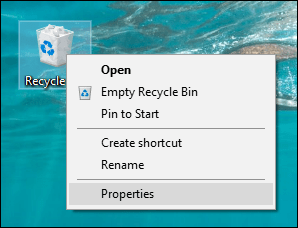
Selecteer de Aanpassen keuzerondje voer vervolgens de hoeveelheid schijfruimte in die u wilt gebruiken. In de onderstaande schermafbeelding gebruikt mijn Prullenbak 6103 MB schijfruimte, dat is meer dan 6 GB aan ruimte. Ik zou dat kunnen halveren, met behoud van een aanzienlijke hoeveelheid ruimte voor bestanden die ik wel nodig heb.
Met de tweede optie kunt u bestanden onmiddellijk en zonder waarschuwing verwijderen. Let op bij het gebruik, we hebben allemaal iets verwijderd dat we uiteindelijk weer nodig hadden. De Prullenbak, ongeacht zijn naam, is tijdelijke opslag voor bestanden die niet in gebruik zijn, dus gebruik deze dienovereenkomstig.
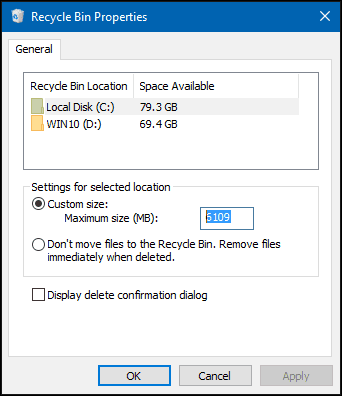
Een andere optie die u heeft als u individuele bestanden permanent wilt verwijderen zonder ze naar de prullenbak te sturen, is de Shift + Delete commando. Het is iets subtieler, maar het laat je weten wat je doet.
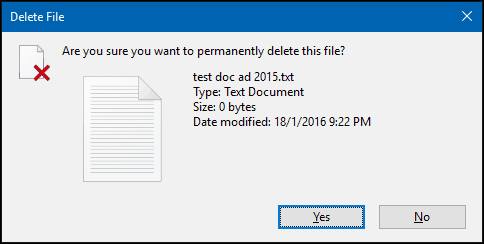
Als u de Prullenbak niet op uw bureaublad ziet, klikt u op Start en typt u: toon de bureaubladiconen en druk op Enter. Schakel het selectievakje Prullenbak uit, controleer het opnieuw en klik op OK.
Lees ons artikel voor meer informatie over het tonen van de traditionele desktop-items hoe u bureaubladpictogrammen kunt toevoegen of verwijderen in Windows 10.
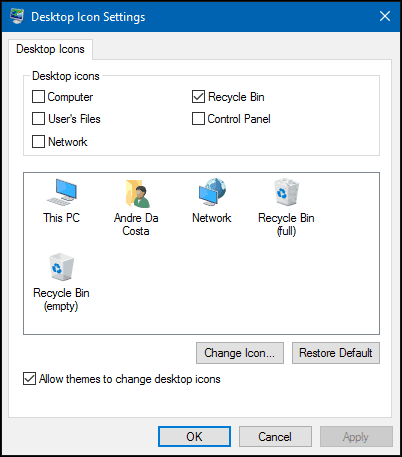
Of druk op Windows-toets + R vervolgens type:shell: RecycleBinFolder druk vervolgens op Enter.
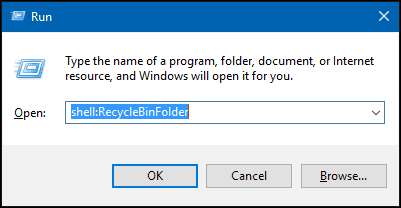
Wanneer de map Prullenbak nu wordt geopend, klikt u met de rechtermuisknop in de map, selecteert u Eigenschappen en past u de ruimte aan zoals hierboven weergegeven.
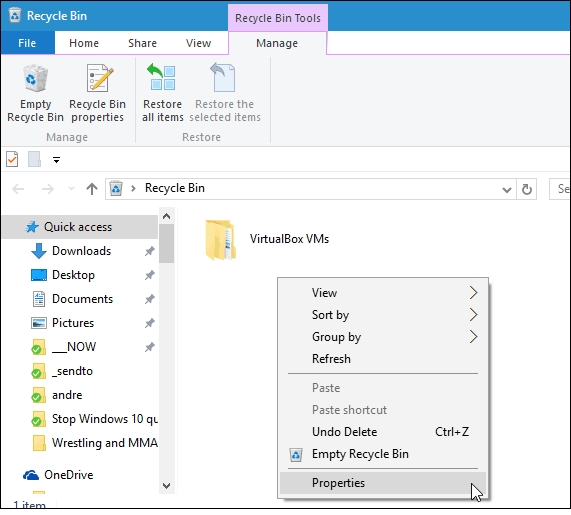
Conclusie
Bekijk zeker ons artikel voor aanvullende instructies voor het vrijmaken van schijfruimte met behulp van moderne instellingen in Windows 10. Of, als je dat hebt gedaan opgewaardeerd van Windows 7 naar Windows 10 of heb een grote update gedaan zoals de update van november, lees hoe u tot 20 GB aan ruimte terugkrijgt.
Bekijk ook ons andere artikel over het vergroten van schijfruimte door oude systeemherstelpunten verwijderen.